Você sabia que agora podemos utilizar a função IMAGEM no Excel para trazer uma imagem para o programa usando apenas um link?
Caso prefira esse conteúdo no formato de vídeo-aula, assista ao vídeo abaixo ou acesse o nosso canal do YouTube!
Para receber por e-mail o(s) arquivo(s) que utilizamos na aula, preencha:
Fala impressionadores! Função Imagem Novidade do Excel! Vamos aprender agora!
A função imagem que vamos ver hoje foi disponibilizada recentemente no Excel apenas para quem utiliza o pacote 365 da Microsoft e fez a habilitação do Office Insider.
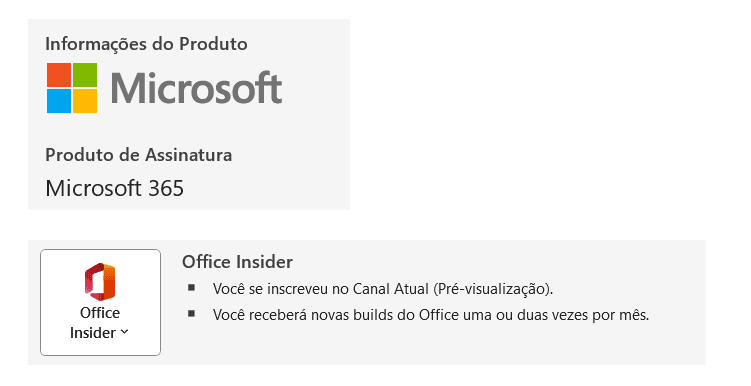
O objetivo desta função é fazer algo que nós já fazíamos no Excel, mas era feito de uma forma muito mais trabalhosa.
O que esta função faz é transformar links de imagens em uma imagem efetivamente.
Vamos utilizar a pasta de trabalho abaixo que está disponível para download como exemplo.
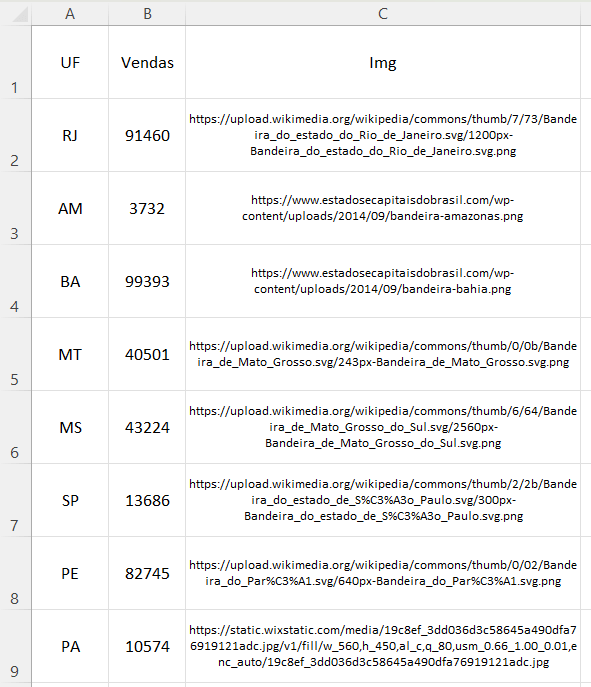
Os links desta tabela são imagens, se nós colocarmos estes links em um navegador vamos ver a imagem porque o navegador consegue ler este link.
Nesta tabela temos os estados e suas respectivas bandeiras.
Vamos aprender agora como carregar imagens da internet dentro do Excel!
Nosso objetivo é colocar ao lado de cada link desta planilha a imagem da bandeira que o link corresponde, sem ter que copiar e colar o link no navegador para ver a bandeira e então copiar a imagem, salvar no computador e só depois inserir no Excel.
Na célula ao lado do primeiro link vamos escrever:
=IMAGEM(origem…
O único argumento obrigatório desta função é a origem, o endereço do link.

Clique no enter e a bandeira correspondente ao link aparece na célula.

No canto inferior direito da célula com a fórmula clique e arraste para baixo.
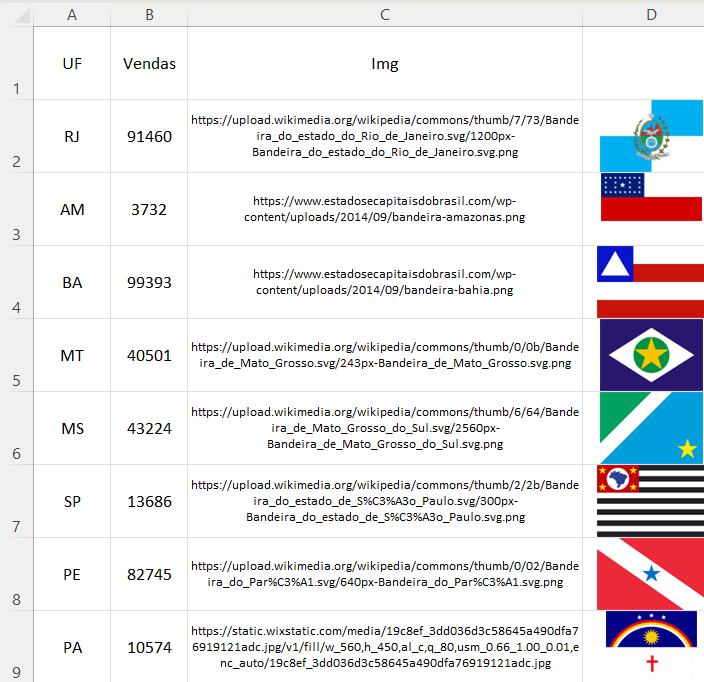
Pronto a imagem já está definida, observe que a imagem não ocupa o espaço inteiro da célula, podemos ajustar isso utilizando os outros argumentos da função Imagem.

Temos os argumentos dimensões, altura e largura, mas ajustar o tamanho da célula já resolve este problema e é mais rápido e prático, recomendo ajustar a largura e altura da célula manualmente.
Vale ressaltar que as imagens se comportam como texto, ou seja, podemos alinhar a direita, a esquerda ou ao centro.
Outro caso em que podemos aplicar esta função é quando trabalhamos com ranking no Excel:
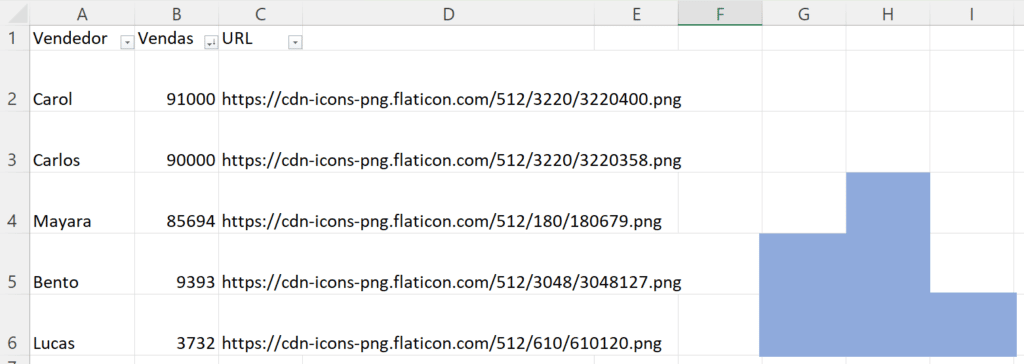
Nesta planilha acima temos os nomes dos vendedores, as vendas e os links que são as imagens da foto de cada vendedor.
Se usarmos a função imagem vamos conseguir retornar estas fotos.
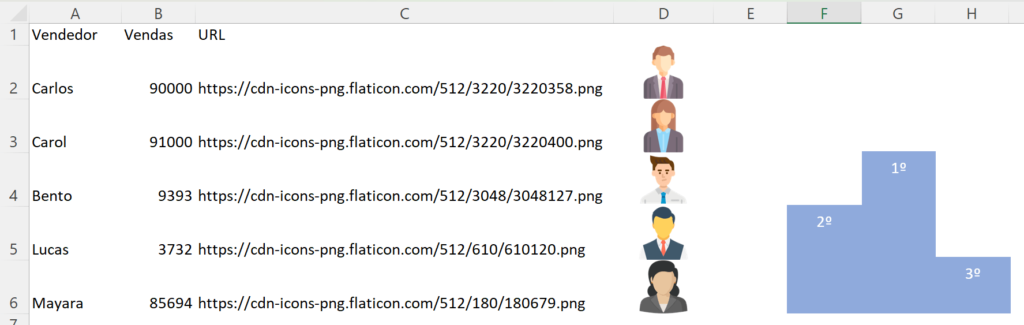
Para fazer um ranking automático vamos precisar montar um podium como o da imagem acima, este foi feito com 3 retângulos posicionados um ao lado do outro.
Na célula acima de cada retângulo vamos posicionar as fotos -> coloque o sinal de igual (=) no retângulo que representa o 1º lugar e clique na primeira foto da lista -> dê enter:
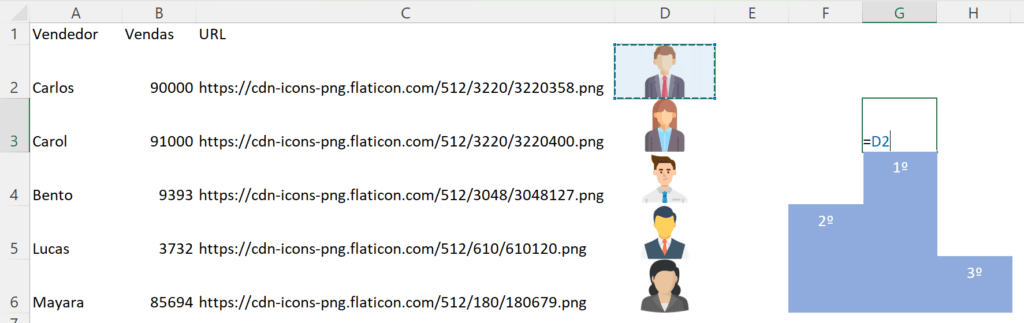
Faça o mesmo com os outros podiums completando o primeiro, segundo e terceiro lugar do podium com o primeiro, segundo e terceiro lugar da lista:
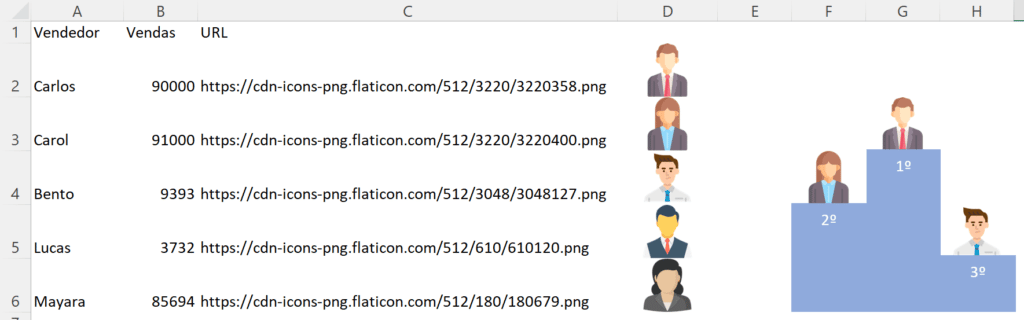
Agora que tal automatizar este podium? Mudando os valores de vendas da lista o podium muda automaticamente. Vamos fazer?
É muito simples de fazer, vamos colocar filtro nas nossas colunas -> selecione os cabeçalhos das colunas -> clique na guia dados -> clique em filtro:
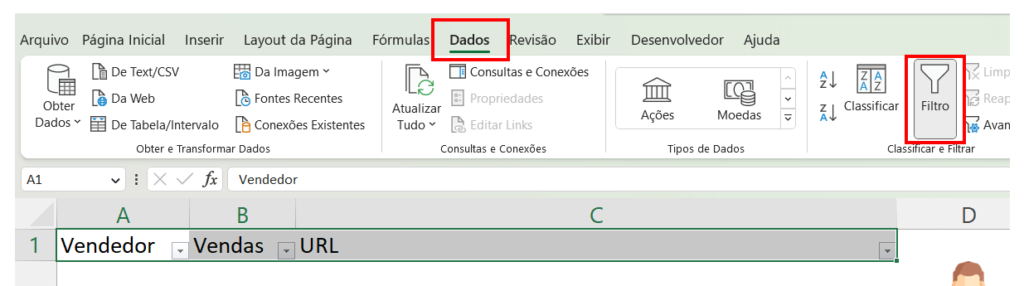
Após é só clicar no filtro de “Vendas” e “Classificar do maior para o menor”.
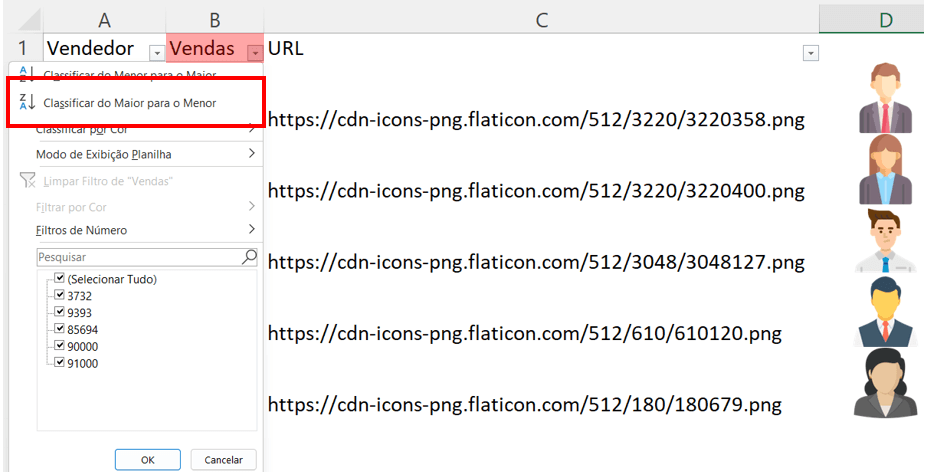
Feito isso as fotos já vão se organizar de modo automático e toda vez que as vendas forem atualizadas com um novo valor e o filtro, o podium vai se atualizar simultaneamente.
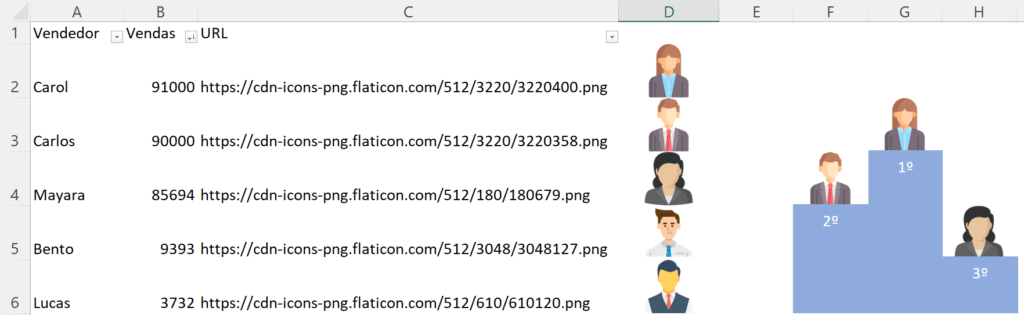
Já temos o nosso podium pronto e automático!
Antes, para chegar neste mesmo resultado tínhamos um caminho bem mais difícil para fazer, hoje com a função imagem, construir um podium com fotos dinâmicas se tornou muito mais simples.
Lembrando que hoje 07/12/2022 esta função está disponível apenas para quem usa o Microsoft 365 e tem o Office Insider habilitado ok?
Nessa aula eu te mostrei como usar a função IMAGEM no Excel para que você possa trazer imagens diretamente de links, como é feito nas planilhas online.
Essa função vai facilitar muito os seus relatórios, pois agora fica muito mais fácil inserir imagens de forma dinâmica com esses links, até porque se a imagem do link mudar ele já vai mudar automaticamente.
Você não vai precisar alterar sua imagem de forma manual sempre que precisar, e outra facilidade é que apenas referindo-se a célula com a imagem, você já consegue copiá-la!
Eu fico por aqui! Espero que gostem! Até mais,
Para acessar outras publicações de Excel Intermediário, clique aqui!

Expert em conteúdos da Hashtag Treinamentos. Auxilia na criação de conteúdos de variados temas voltados para aqueles que acompanham nossos canais.